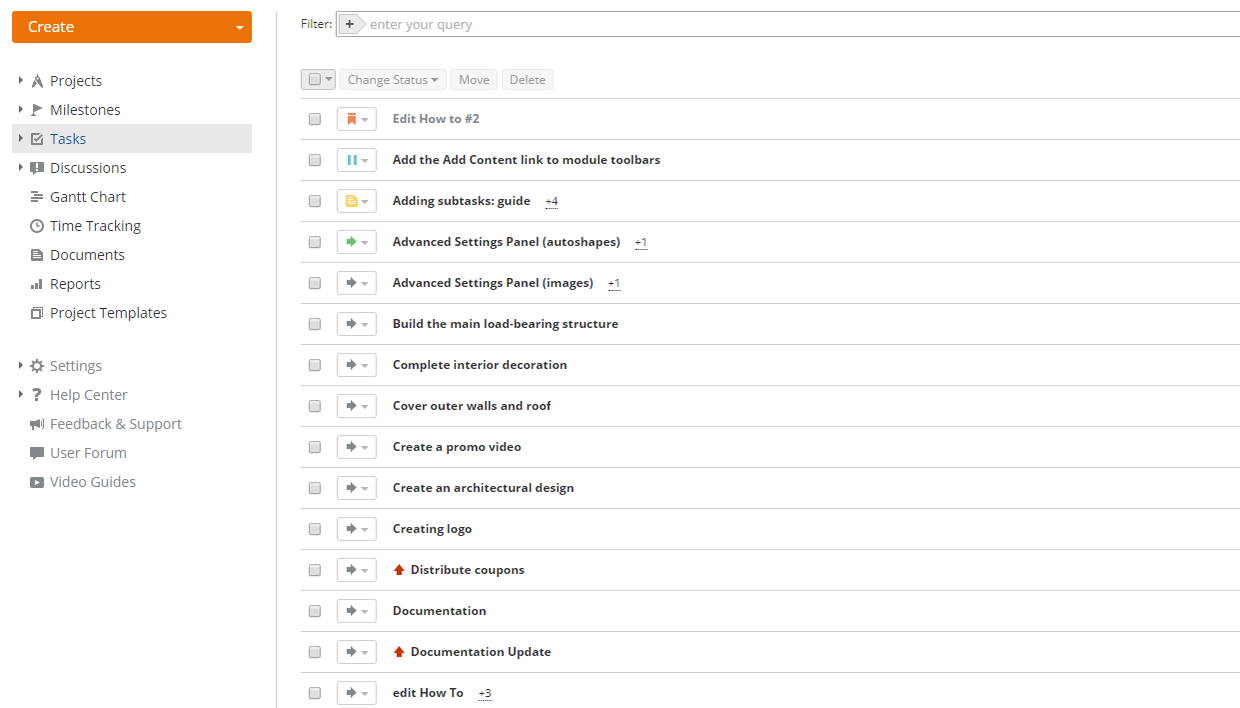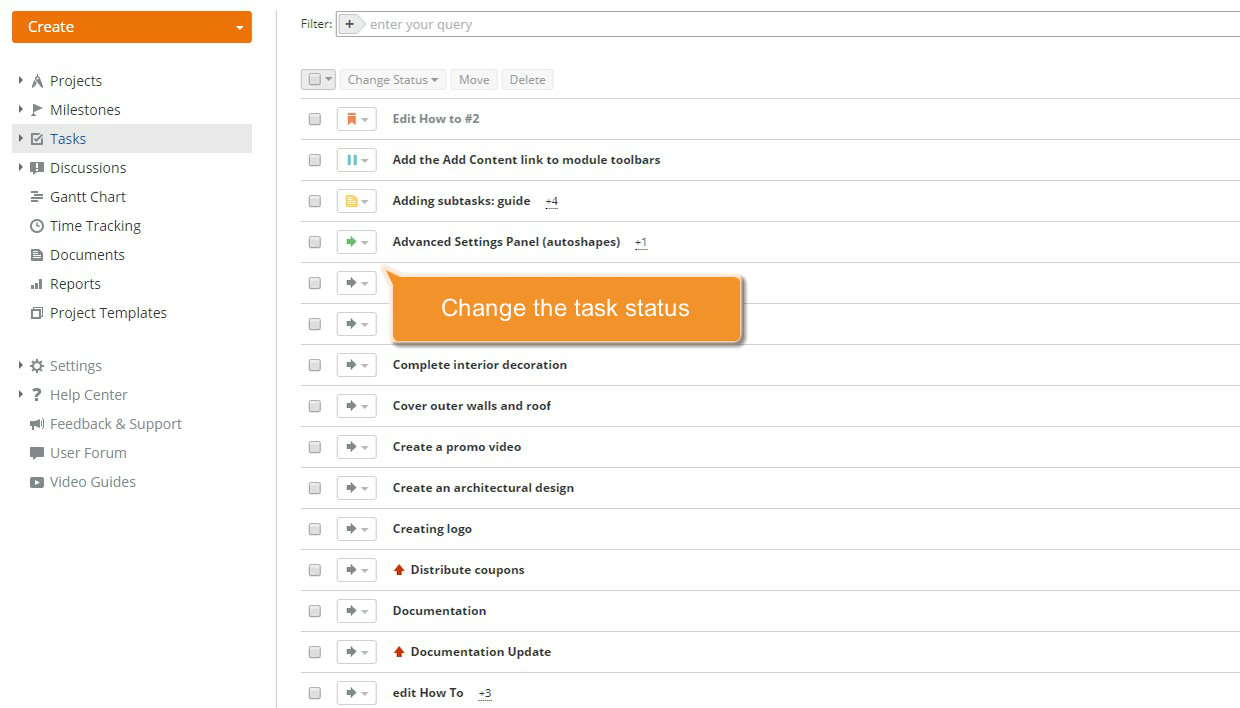- Accueil
- Workspace
- Guides utilisateurs
- Module Projets
- Personnaliser le statut des tâches
Personnaliser le statut des tâches
Introduction
Une fois la tâche créée, on peut appliquer un statut. Par défaut il y a seulement deux statuts: Fermée et Ouverte. Toutefois, les statuts supplémentaires pourraient être nécessaires pour des tâches spécifiques. Des administrateurs dotés de droits d'accès complet et des administrateurs de module peuvent ajouter des statuts personnalisés de tâches en plus de ceux disponibles par défaut.
Suivez ces étapes simples pour ajouter des statuts personnalisés de tâches:
Accéder à Projets
Accédez à votre portail et cliquez sur le lien Projets.
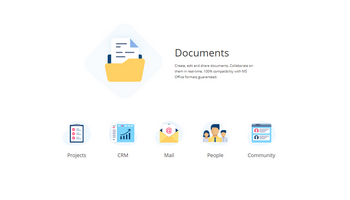
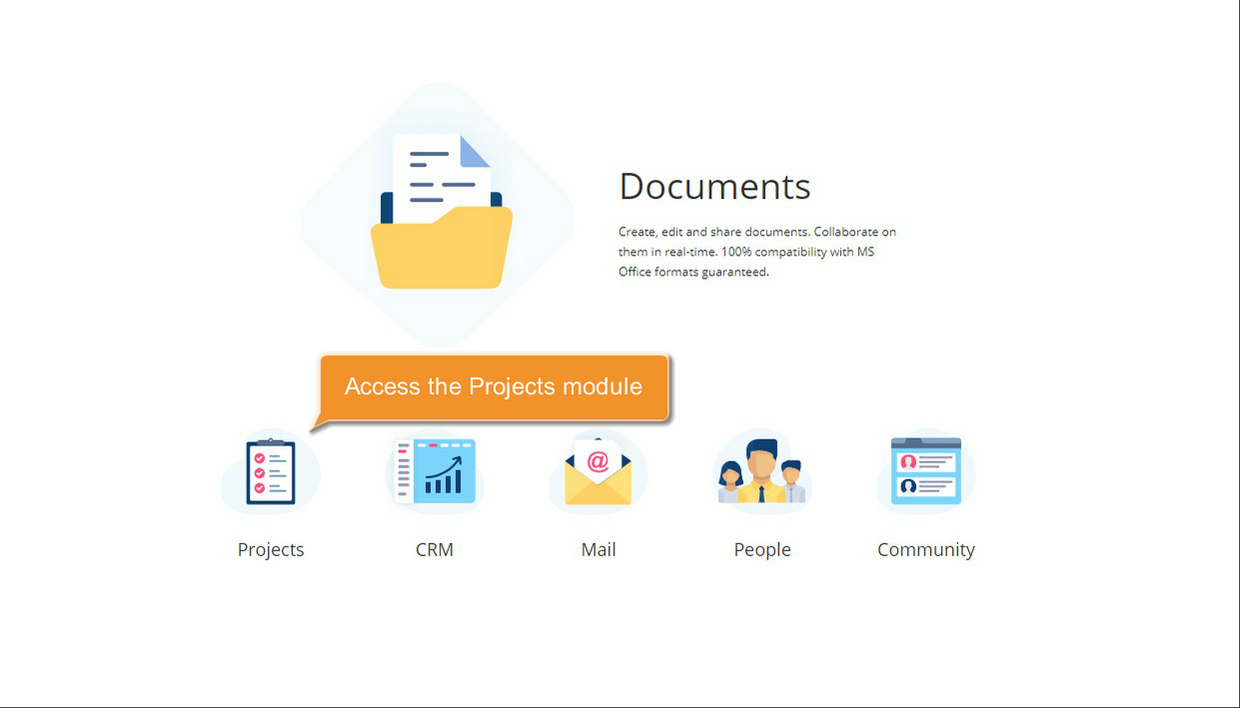
Si vous êtes déjà connecté et utilisez le portail depuis un certain temps, pour accéder au module Projets depuis n'importe quelle page du portail, utilisez la liste déroulante dans le coin supérieur gauche de la page et sélectionnez l'option correspondante.
Créer un nouveau statut de tâche
Cliquez sur la flèche noire à côté de l'option Paramètres sur le panneau latéral gauche et sélectionnez Statuts des tâches.

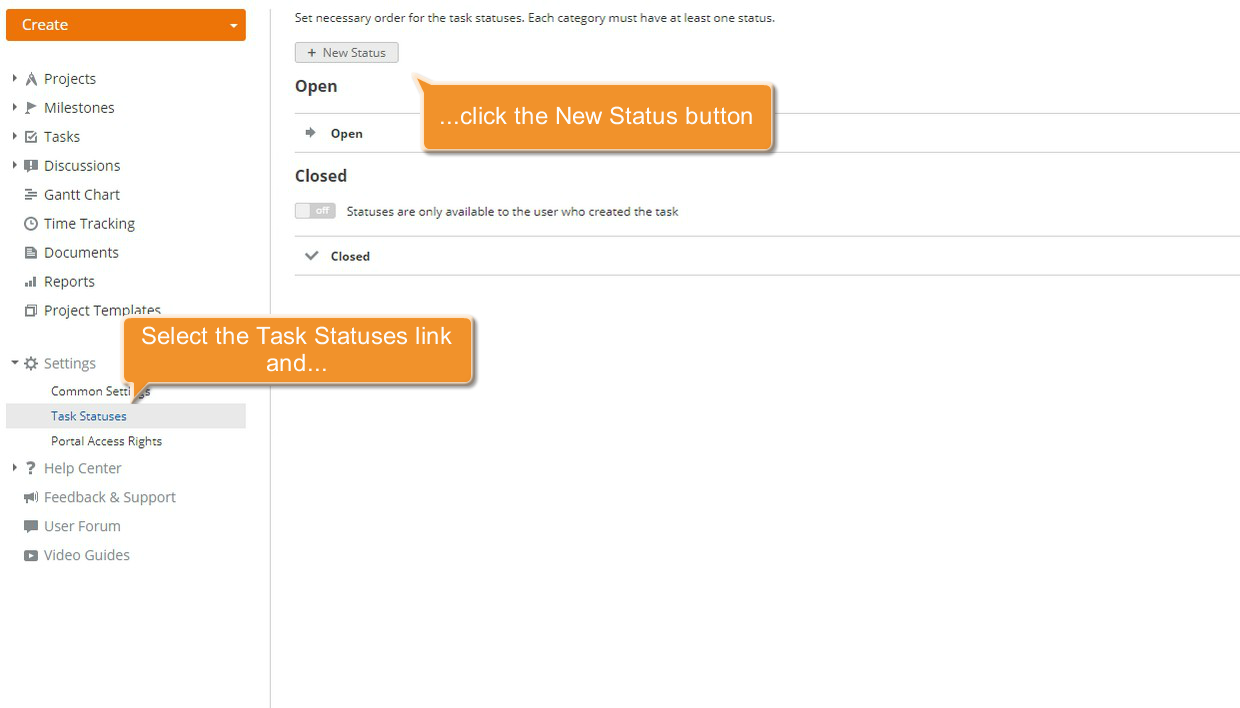
Pour ajouter un Nouveau statut, procédez comme suit:
cliquez sur le bouton Nouveau statut pour ouvrir la fenêtre de dialogue;
modifiez l'icône de la tâche. Pour ce faire, sélectionnez une icône disponible ou téléchargez une autre. Utilisez une image au format 16x16
svgorsvgz;modifiez la couleur de l'icône;
ajoutez le titre et la description;
définissez la catégorie du statut;
lorsque toute information nécessaire est spécifiée, cliquez sur le bouton Enregistrer en bas.
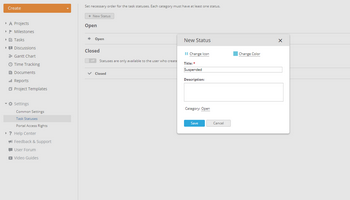
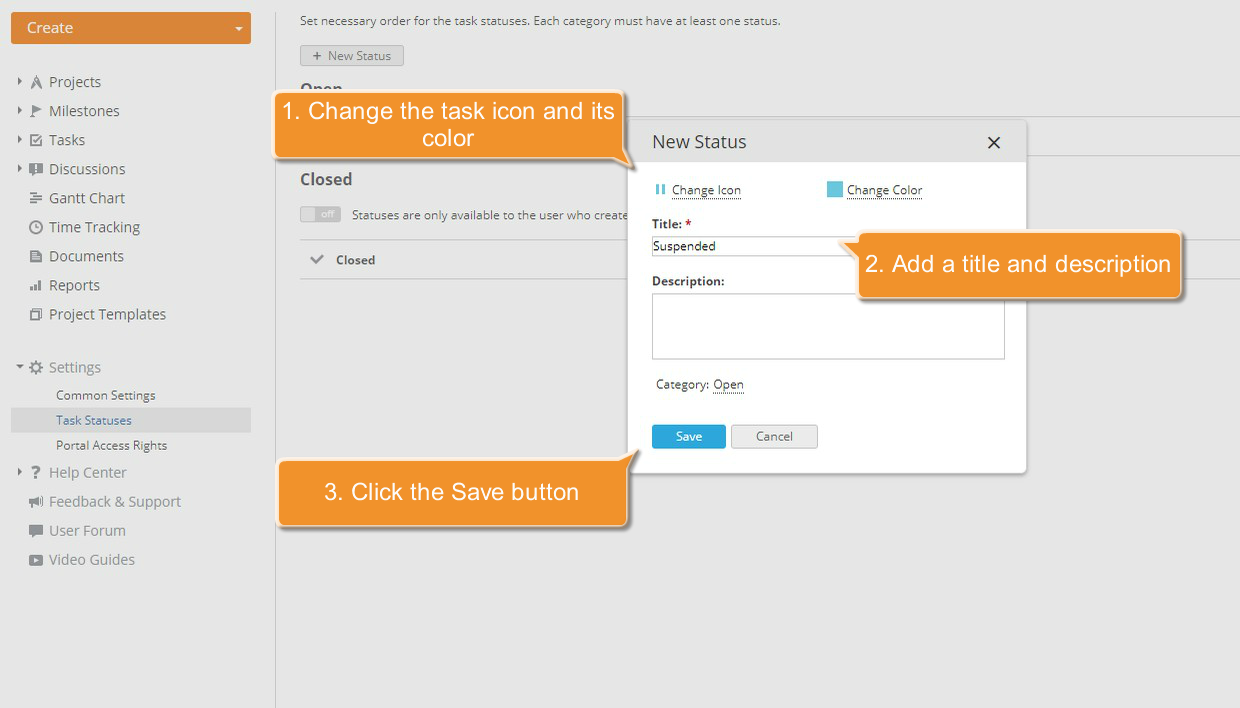
Le statut de la tâche créé sera ajoutée à la liste Statuts des tâches dans la catégorie sélectionnée. Vous pouvez ajouter autant de statuts que vous le souhaitez de la même manière.
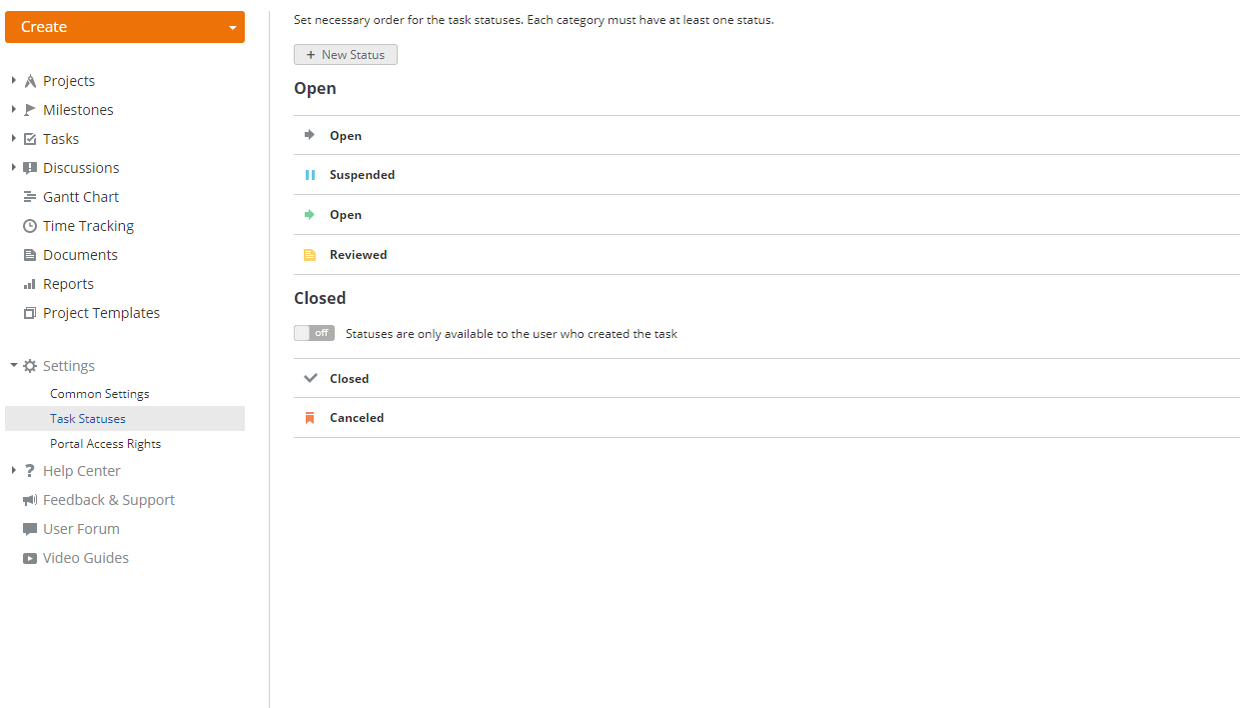
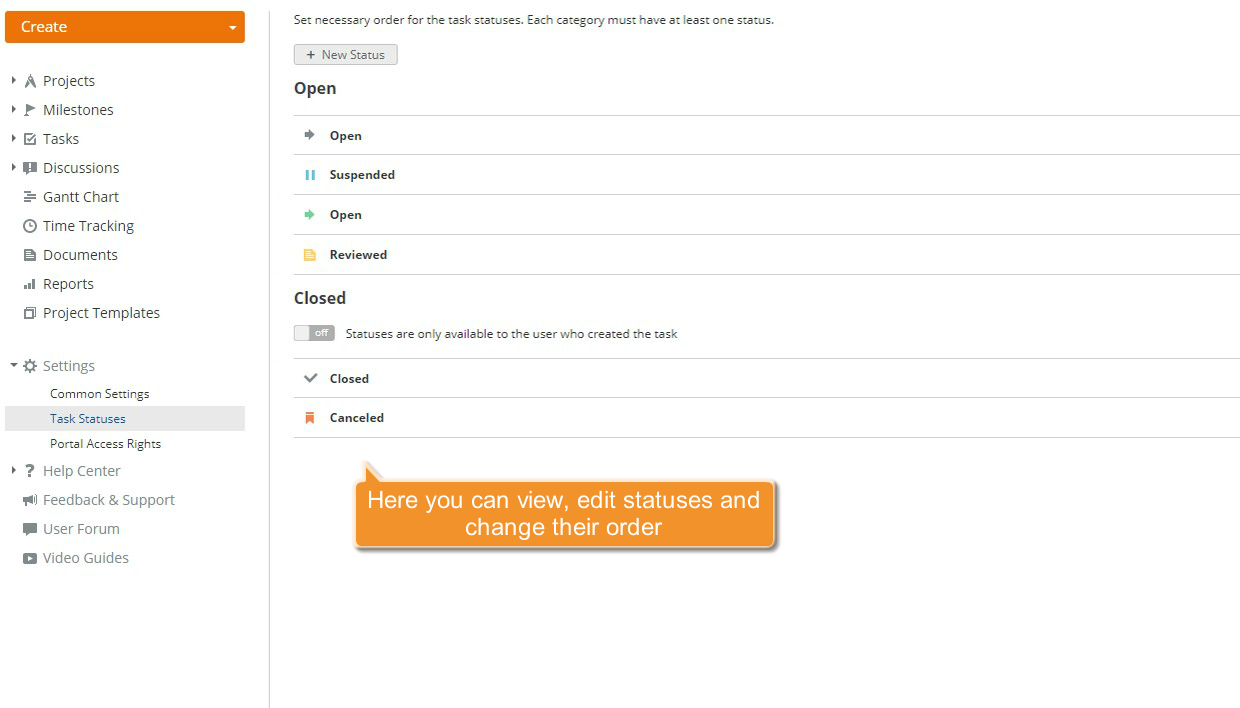
Pour modifier ou supprimer un statut, cliquez sur le bouton ![]() à droite du statut.
à droite du statut.
Vous pouvez définir l'ordre approprié de statuts des tâches en le faisant glisser vers le haut ou vers le bas.
Activez l'option Statuts ne sont disponibles que pour l'utilisateur qui a créé la tâche pour empêcher aux autres utilisateurs d'utiliser les statuts personnalisés de la tâche.
Maintenant vous pouvez appliquer de nouveau statuts aux tâches.
Personnaliser le statut
Pour l'ouvrir, cliquez sur Tâches sur le panneau gauche. Une nouvelle page s'ouvre avec la liste de toutes tâches créées. Pour trouver la tâche nécessaire, utilisez notre filtre qui se trouve en haut de la liste.
Cliquez sur  à gauche du titre de la tâche et sélectionnez le statut nécessaire dans la liste.
à gauche du titre de la tâche et sélectionnez le statut nécessaire dans la liste.